
Batzuetan, leihoak berriro instalatu ondoren, "dozenaka" eguneratu ondoren edo bideo txartel berri bat erostea, ez da "gailu kudeatzailea" agertzen, edo "VGA grafikoko egokitzaile" gisa definitzen da, edo ez dago pantailan ez dago irudirik. Gaur esango dizugu zer egin daitekeen Windows 10-ek bideo txartela ez badu ikusten.
1. metodoa: Gailuaren eguneratzea
Normalean deskribatutako arazoa gidariekin lotuta dago. Ez dira batere instalatuta edo hirugarrenen iturrietatik kargatuta. Nolanahi ere, sistemak ulertzen duela, zer ekipamendu eta nola lan egin behar duen, jatorrizko gidariak behar ditu. Plakarentzako lehen deskargatzeko softwarea, hartu fitxategiak gune ofizialetik. Chipset eta VGA kontrolatzaile bat interesatzen zaizkigu oholtza bideo integratuarekin. Ekipoen laguntza dagoeneko amaitu bada, azken bertsioa kargatzen duzu. Motxaren gidariak nola instalatu buruz artikulu bereizi batean idatzita dago.
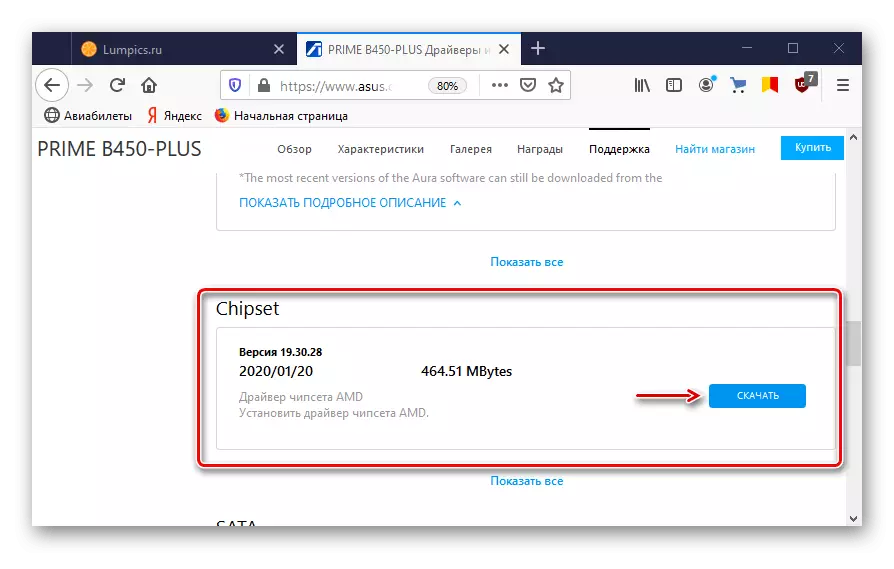
Irakurri gehiago: Pilotariak plaka instalatzea
Ordenagailu eramangarrien gehienek bi bideo-txartel ditu, eta, beraz, deskargatu softwarea ere chipset eta integratutako prozesadore grafikoetarako. Gidariak eguneratzeko argibide zehatzak Lenovo ordenagailu eramangarriaren adibidean aurkituko dituzu gure webgunean.

Irakurri gehiago: Deskargatu Lenovo G580 Laptop gidariak
Bideo gidariek grafiko diskretuetarako deskargatzeko bere fabrikatzailearen webgune ofizialetik. Dagoeneko instalatuta badaude, baina sistemak oraindik ez du gailua ikusten, instalazio garbia egiten du software zaharra kentzearekin, adibidez, DDUren erabilgarritasuna erabiliz. Bideo-txartelaren gidariak eta dagoeneko instalatuta kentzeko moduetan, xehetasunez idatzi genuen artikulu indibidualetan.

Irakurri gehiago: Nola ezarri gidariak gidariak bideo-txartelerako
Gainera, softwarea instalatu aurretik, saiatu monitoreak gailu kudeatzailean dagokion fitxatik kentzen. Erabiltzaile batzuek lagundu zuten.
- Windows bilaketaren laguntzaz, du abiarazten duzu.
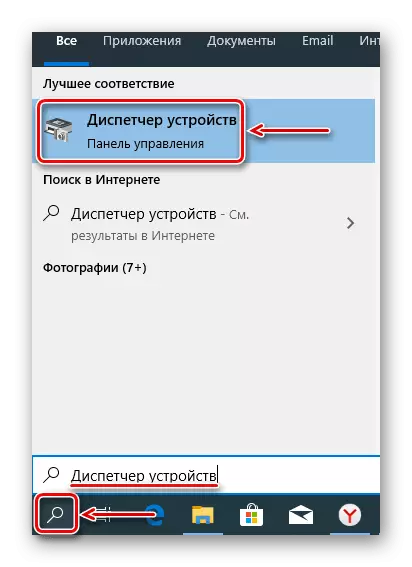
Irakurri ere:
Nola ireki bilaketa bat Windows 10-en
Nola ireki "Gailu kudeatzailea" Windows 10-en
- Joan "Monitoreak" fitxara eta ezabatu bertan dauden gailu guztiak.
- Sakatu "Eguneratu ekipoen konfigurazioa" ikonoa. Berrabiarazi ordenagailua.


2. metodoa: PCI pneumatikoak araztea
Winkovs 10-ek deskargatzeko konfigurazio-datuen biltegia (BCD) du barneratua. Bertan, sistema eragilea konfiguratzean eta kargatzean erabiltzen diren parametroak, baita deskargatzeko beste programa eta gailuak ere. Sistema karga konfigurazio berriak sortzeko, baita Windows exekutatzen duten ordenagailuak probatzea eta araztea ere, parametroak alda daitezke BCDEDIT erabilgarritasun integratua erabiliz.
Adibidez, horrela, PCI Express autobus gidariak konpondu ditzakezu bideo txartela konektatzeko erabiltzen dena. Kasu honetan, PCI Express funtzioa desgaitzen duen eta barne hartzen duen komandoa beharko dugu, baita bere aukera luzatuak gainditzen dituen eta lan-portaera itzultzen duen balio gehigarria ere.
- Windows bila, idatzi "Komando lerroa" eta exekutatu aplikazio bat administratzaile eskubideekin.
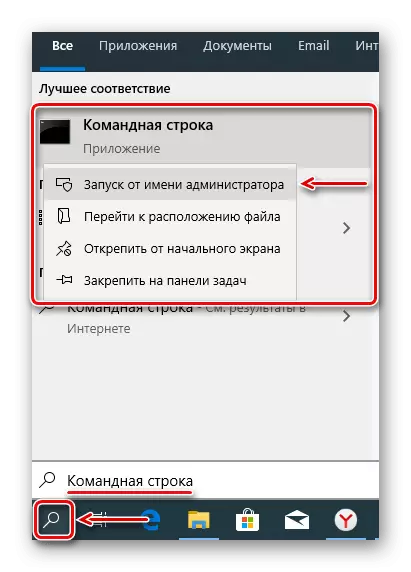
Irakurri ere: exekutatu "komando lerroa" administratzailearen izenean Windows 10-en
- Microsoft-ek ohartarazi du deskargatzeko parametroak aldatzeak ordenagailua kaltetu dezakeela, beraz, babeskopia biltegien kopiak gomendatzen ditu. Horretarako, idatzi komandoa kontsolarako:
Bcdedit / export e: \ bcd_backup.bcd
E-aren letra backup bat gordeko den edozein disko gordetzen duen, eta "BCD_Backup" - kopiaren edozein izen.

Fitxategia diskoaren erro atalean egongo da.
- Biltegia berreskuratzeko, zerbait gaizki joanez gero, taldean sartzen gara:
Bcdedit / import e: \ bcd_backup.bcd
- Babeskopia sortzen denean, PCI Express funtzioa kontrolatzeko komandoa sar dezakezu. Sartuko garen kontsola eremuan:
Bcdedit / Ezarri PCExpress-ek behartuta
Sakatu "ENTER". Berrabiarazi ordenagailua eta saiatu gidariak instalatzen.



3. metodoa: konfiguratu BIOS (UEFI)
Bios plaka grafiko integratua duten nukleoek normalean bideo-txartelaren aldaketaren funtzioa hornitzen dute. Erabilgarria izan daiteke, adibidez, txartel grafiko diskretu bat erosi duzula, PCI Express zirrikituan sartu da, monitorera konektatua, ordenagailuan piztu da eta ez dago irudirik pantailan, hori entzun arren, hori entzun bada ere sistema abiarazi da. Horrek esan daiteke dagokion zirrikitua Bios mailan (UEFI) desgaituta dagoela. Ordenagailu eramangarri askotan ere aukera bat dago. Aprobetxatu bideo-txarteletako bat sistemaren arabera zehazten ez bada.

Irakurri gehiago:
Bideo-txartel diskretua nola aktibatu
Nola gaitu eta desgaitu integratutako bideo txartela
Grafikoen aldaketaren funtzioaren izena eta bios desberdinetako zirrikituak sartzea izan daiteke. Honen inguruko informazioa, baita aukeraren aukera ere, plaka edo ordenagailu eramangarriaren eskuliburuan zehaztu behar duzu.
BIOS konfiguratu aurretik, egiaztatu eguneratzeen erabilgarritasuna. Ordenagailuaren lan egonkor batekin, ez da gomendagarria hau egitea, baina ekipoarekin gatazka posibleak ikusita, aukera dago firmware bertsio berri batekin, arazoa konponduko dela. Baldintza orokorrean bezala, BIOS eguneratze prozesua (UEFI) itxura du, beste artikulu batean zehatz-mehatz deskribatu dugun.
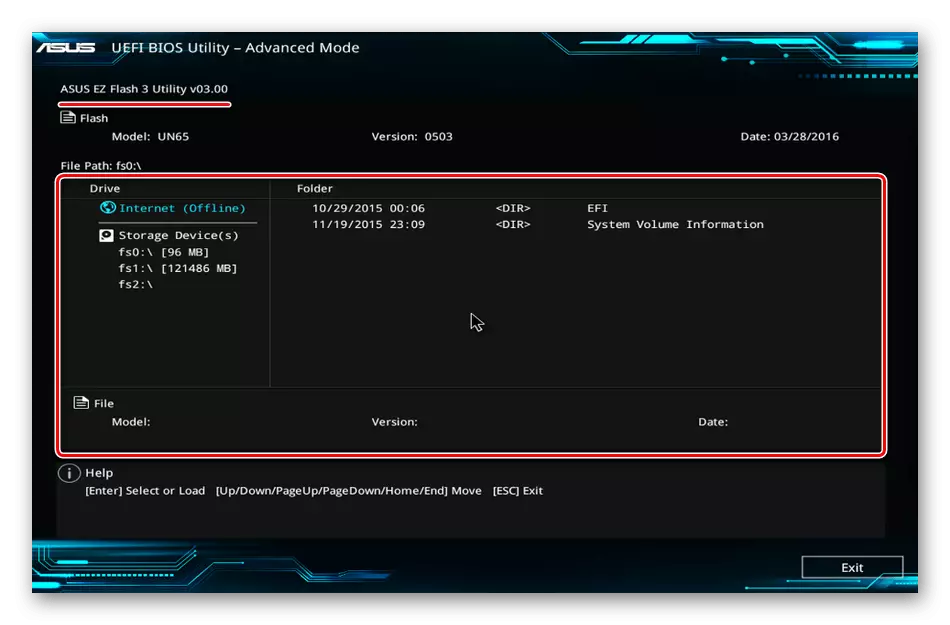
Irakurri gehiago:
Nola eguneratu bios ordenagailuan
Nola eguneratu BIOS flash drive-tik
4. metodoa: Windows Startup mota aldatzea
Sistemaren eta ekipoen funtzionamenduan arazo ugari ezabatu daitezke Windows kargatzeko diseinatutako MSconfig erabilgarritasuna erabiliz. Hiru abiarazteko aukera onartzen ditu: normala, diagnostikoa eta selektiboa. Gailu guztietako zerbitzu eta gidari guztien hasierarekin ohiko deskarga interesatzen zaigu.
- Win + R gakoen konbinazioak "Exekutatu" leihoan deitu, sartu MSconfig komandoa eta egin klik Ados.
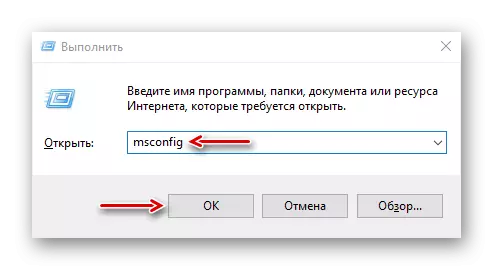
Irakurri ere: deitzeko "Exekutatu" Windows 10-en
- Orokorra fitxan, hautatu "Hasi Normala" aukera, egin klik "Aplikatu" eta "Ados". Berrabiarazi ordenagailua.

5. metodoa: Ekipamendua egiaztatzea
Begiratu bideo txartelarekin lotutako osagarriak. Zehaztu horniduraren boterea. Agian ez da nahikoa gailuaren funtzionamendu normalerako. Kasu honetan, arazoa BP berri baten erosketa konponduko da. Egiaztatu energia osagarria behar bezala konektatuta dagoen ala ez. Kendu txartela, kendu hautsa eta garbitu kontaktua ezabatzailearekin.
Irakurri gehiago:
Nola egiaztatu PCan energia horniduraren errendimendua
Bideo-txartela Arazoak konpontzeko
Plaka-taularen diseinua onartzen bada, aldatu zirrikitua edo, ahal izanez gero, konektatu bideo-txartela lantzeko. Aitzitik, grafikoak beste ordenagailu batera konektatu ahal izango dituzu. Ekintza horiek ulertzen lagunduko dute, bideoaren egokitzailea bera da akastuna edo kasua beste ekipamendu batzuetan.
Irakurri gehiago: nola egiaztatu plaka errendimendua lortzeko
Deskribatutako metodoek bideo txartela ikusten lagundu dutela espero dugu. Arazoa geratzen bada, ikasi eskuliburua gailura, eta irakurri ere horri buruzko informazioa fabrikatzailearen webgunean. Agian, grafikoen kuota asko garatu zen Windows 10 askatu aurretik eta ez ditu bere gutxieneko baldintzak betetzen, eta horrek esan nahi du ez dela zehaztuko ez duen aukera.
